Administración de memoria de código de detención de Windows 11: 7 correcciones
Microsoft Ventanas 11 Héroe / / March 08, 2022

Ultima actualización en

Si está recibiendo un error de administración de memoria en su PC, desea echar un vistazo a estas correcciones de administración de memoria del código de detención de Windows 11.
Si su sistema falla y obtiene una pantalla azul o BSOD, tal vez haya visto el Error de administración de memoria del código de detención de Windows 11. Mostrará MEMORY_MANAGEMENT en la pantalla, lo que indica un problema con la administración de memoria de su sistema.
Puede (o no) ir acompañado de un código de detención como 0x0000001A, por ejemplo. A veces, puede resolver el error con un reinicio básico, pero a menudo implica pasos adicionales de solución de problemas.
Si obtiene el error en su PC con Windows 11, aquí hay algunas correcciones para aplicar y escaneos para ejecutar para que su sistema vuelva a funcionar.
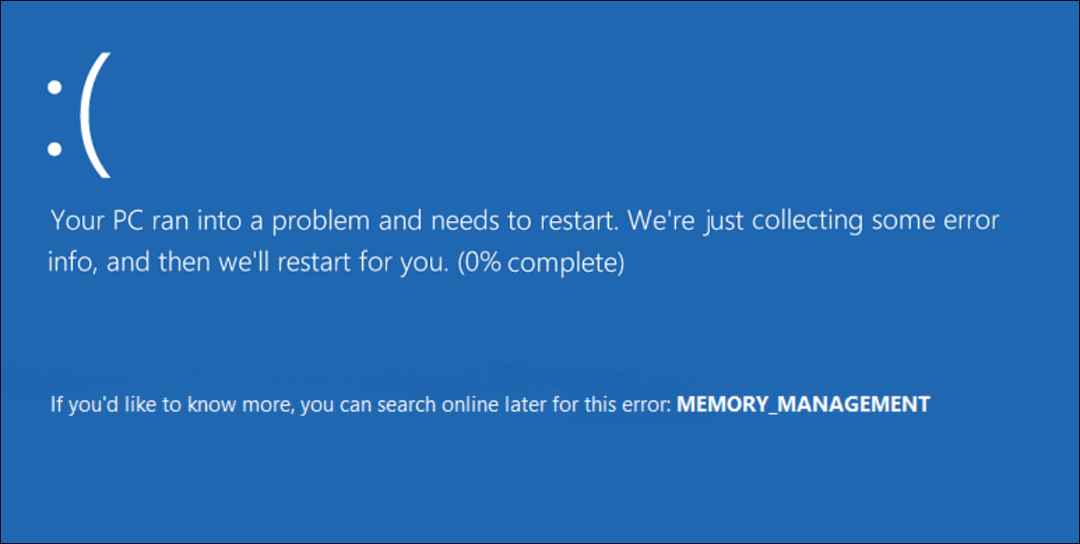
Reinicie su PC
Hay varias razones por las que obtiene el error de administración de memoria de código de detención. Cosas como controladores de hardware corruptos o archivos del sistema operativo pueden causar el problema. El peor de los casos es una falla de hardware.
Antes de profundizar demasiado en la solución de problemas, comience con una reinicio de Windows 11. Eso borra el caché del sistema y de la aplicación y proporciona una nueva sesión.
Para reiniciar, haga clic derecho en el Botón de inicio y haga clic Apagar o cerrar sesión > Reiniciar.
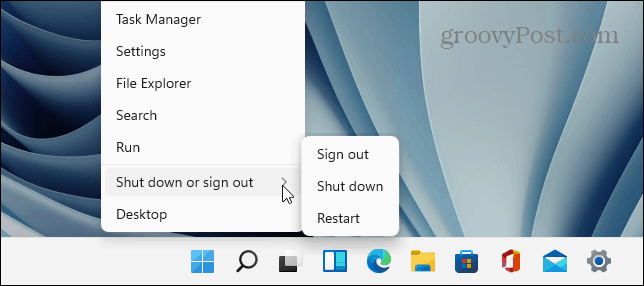
Si un reinicio básico no resuelve el error, continúe con uno (o dos) de los siguientes pasos para que su PC funcione.
Ejecute la herramienta de diagnóstico de memoria de Windows
A continuación, intente ejecutar un análisis de diagnóstico de su memoria o RAM instalada. Windows tiene una herramienta integrada que buscará errores.
Para ejecutar un análisis de la herramienta de diagnóstico de memoria de Windows, utilice los siguientes pasos:
- Presiona el atajo de teclado Tecla de Windows + R para lanzar el Correr cuadro de diálogo, tipo MdSched, y golpea Ingresar o haga clic OK.
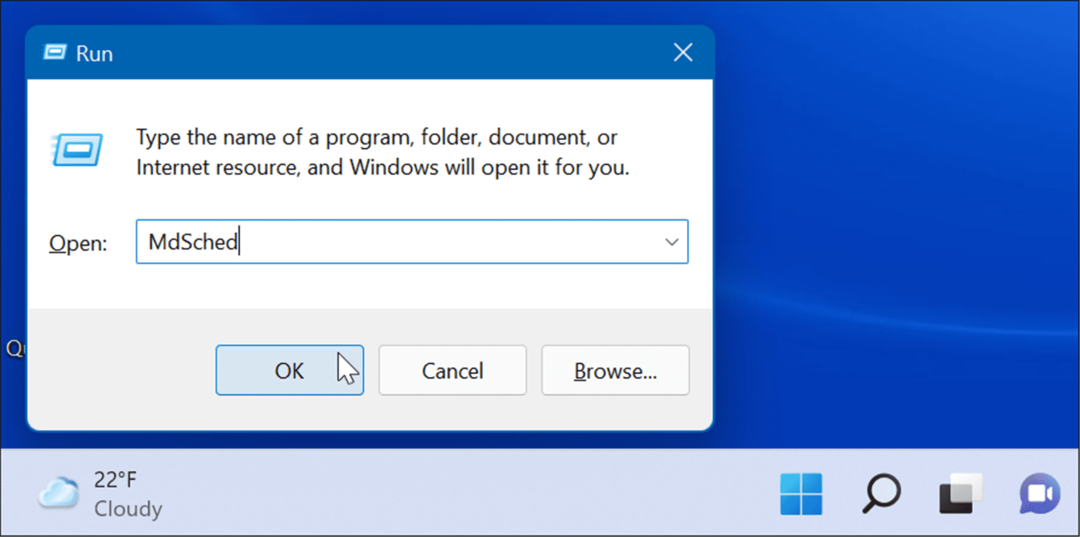
- Cuando el Diagnóstico de memoria de Windows se inicia la herramienta, haga clic en el Reinicie ahora y busque problemas opción en la parte superior.
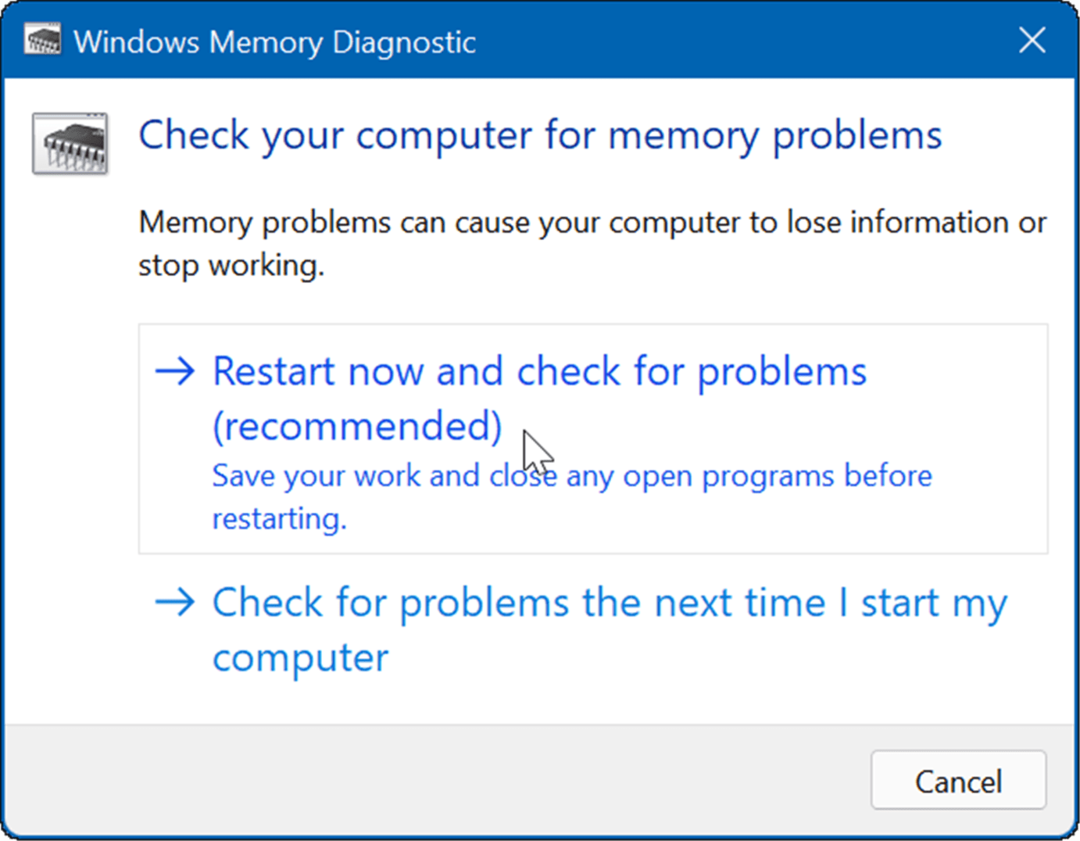
- Cuando su computadora se reinicie, la herramienta ejecutará un análisis de diagnóstico de la memoria RAM de su sistema.
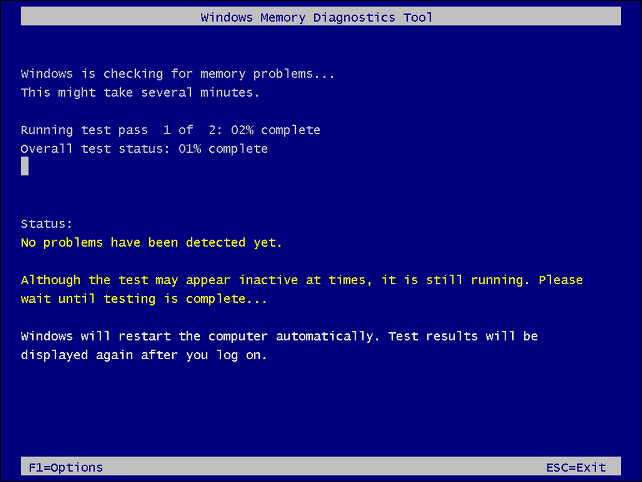
- Tenga en cuenta que esta prueba puede tardar varios minutos en ejecutarse. Entonces, es posible que desee tomar una taza de café mientras se completa. Si no encuentra ningún error, es posible que desee ejecutar una segunda exploración de diagnóstico usando memtest86+ para una segunda mirada. Memtest86+ es gratis y código abierto.
Ejecute DISM y escaneo SFC
Si los archivos de su sistema están dañados, puede causar problemas con la administración de memoria en su PC. Ejecución de una gestión del sistema de imágenes de implementación DISM escaneo y un Comprobador de archivos del sistema SFC scan detectará archivos corruptos y los reemplazará por otros que funcionen.
Primero, ejecute un SFC escanea haciendo lo siguiente:
- Haga clic con el botón derecho en el botón Inicio y seleccione Terminal de Windows (Administrador) en el menú.
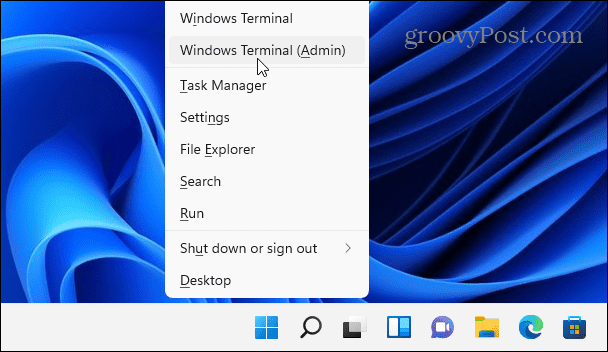
- A continuación, escriba el siguiente comando en la terminal y presione Ingresar:
sfc /escanear ahora
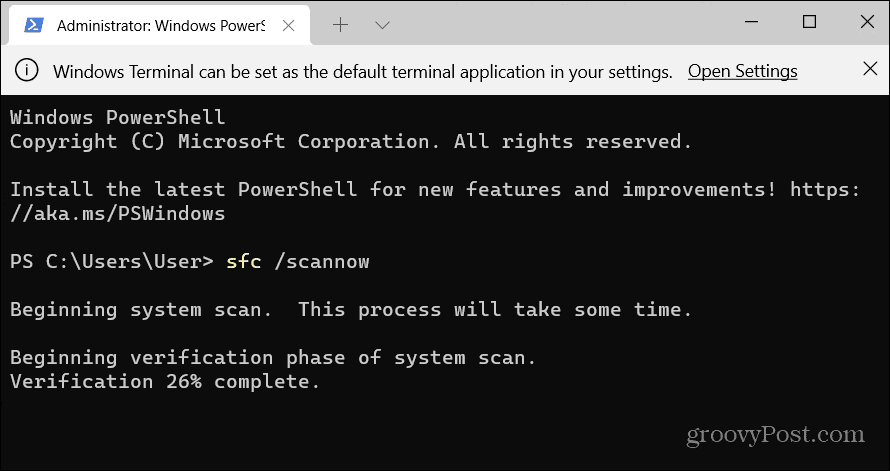
- Si el escaneo SFC detecta errores pero no puede reparar los archivos dañados, ejecute un DISM escanear. Detecta errores y reemplaza los archivos corruptos con archivos de trabajo directamente desde los servidores de Microsoft. Ejecute el siguiente comando en la terminal.
DISM /En línea /Imagen de limpieza /RestoreHealth
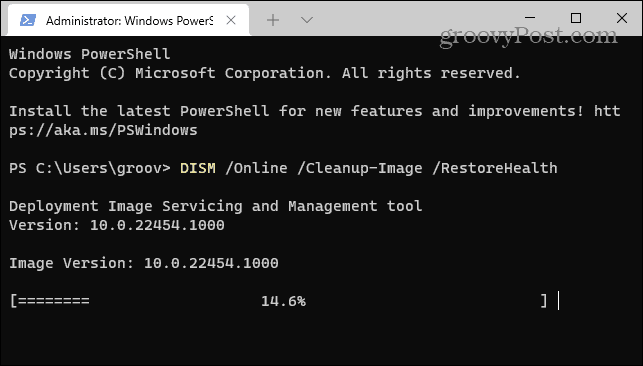
Buscar actualizaciones
Mantener su sistema Windows actualizado es esencial para la seguridad y estabilidad de su PC. Además, Windows Update puede encontrar controladores de hardware que necesitan actualización.
Para manualmente actualizar Windows 11, Haz lo siguiente:
- Haga clic en el Botón de inicio y elige el Ajustes icono. Alternativamente, use el atajo de teclado Tecla de Windows + I para abrirlo directamente.
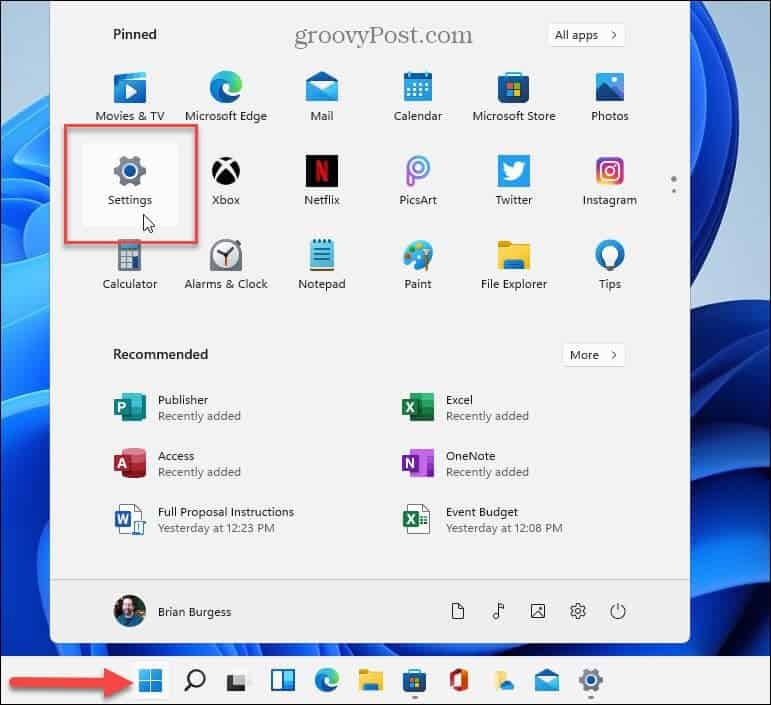
- Hacer clic actualizacion de Windows en la barra lateral de la izquierda y haga clic en el Buscar actualizaciones botón.
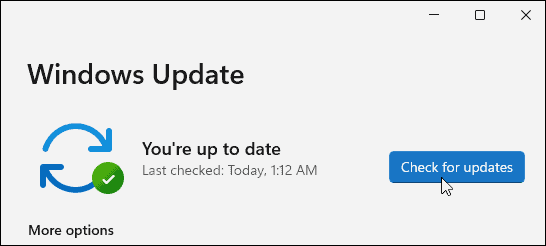
- Instale las actualizaciones disponibles y reinicie su PC si es necesario.
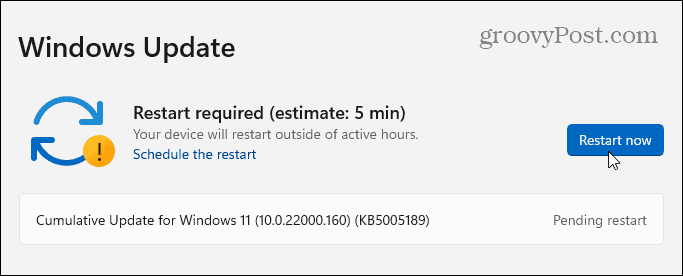
- Si Windows está actualizado, otro lugar para buscar actualizaciones de hardware es a través de la utilidad de actualización del fabricante (si tiene una). Si su sistema no tiene una aplicación de actualización OEM, consulte el sitio de soporte del fabricante para descargar actualizaciones.
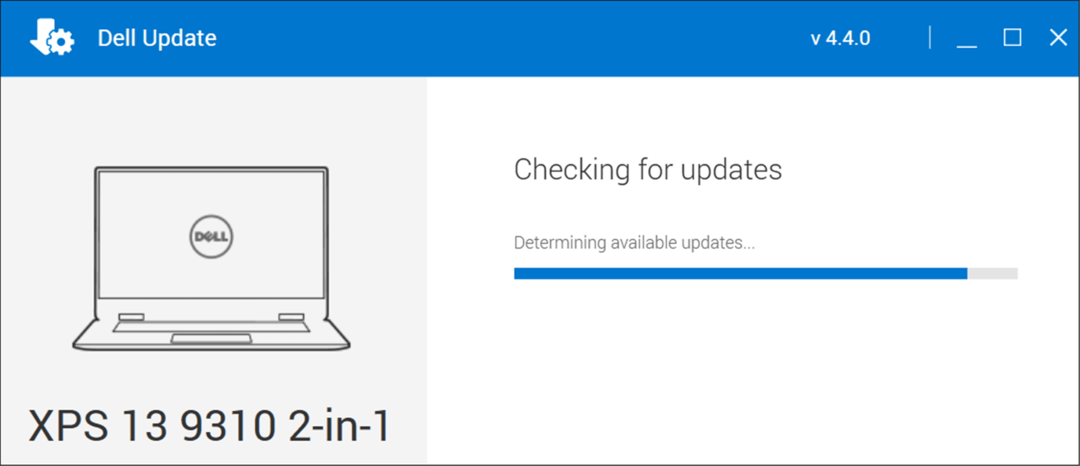
Comprobar el disco en busca de errores
Si el sistema de archivos de Windows es sólido, la memoria RAM es buena y su sistema está actualizado, es posible que aún reciba el error de administración de memoria de código de detención. Otro lugar para verificar es su disco ejecutando el Compruebe la utilidad de disco.
Para ejecutar la utilidad para verificar si hay errores en su disco, siga los siguientes pasos:
- Abre el Menu de inicio y busca Potencia Shell.
- A continuación, haga clic en Ejecutar como administrador de la columna de la derecha.
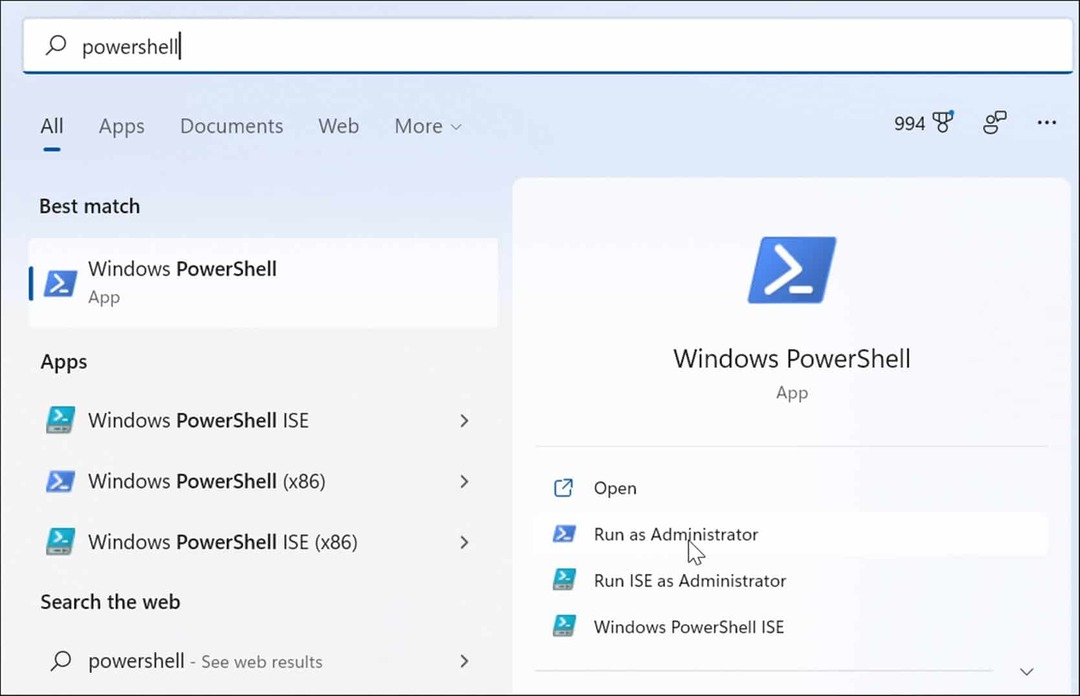
- Ejecute el siguiente comando cuando se abra la terminal y presione Ingresar.
chkdsk /r /f
- Le pedirá que programe un escaneo la próxima vez que reinicie. Escribe Y y golpear Ingresar.
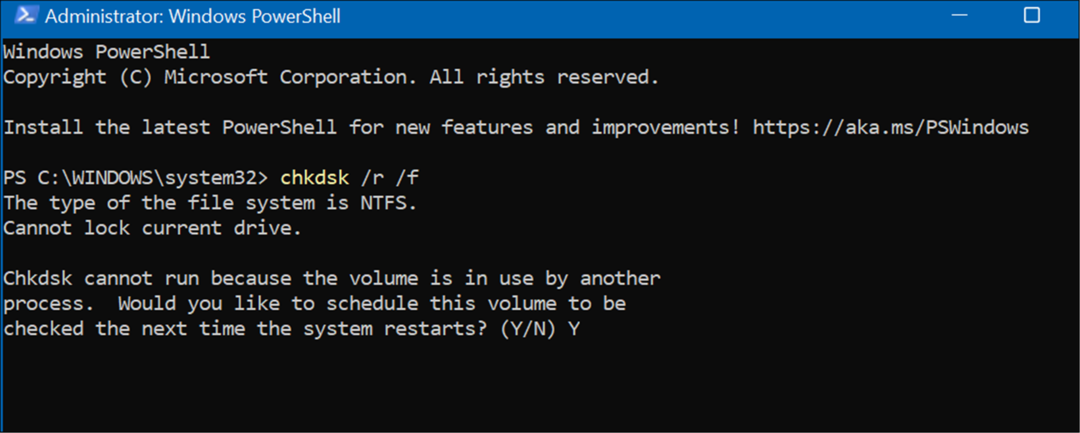
Resetea tu PC
Si las opciones anteriores no funcionan, querrá usar el Restablecer esta PC opción. Esta opción le permite conservar sus archivos, pero todas sus aplicaciones y configuraciones se eliminarán ya que Windows 11 esencialmente se reinstala solo.
Nota: Antes de tomar esta acción drástica, asegúrese de crear una copia de seguridad completa del sistema primero (especialmente sus archivos más importantes), para que pueda recuperarlo si algo sale mal.
Para restablecer su PC, siga los siguientes pasos:
- Abierto Inicio > Configuración > Recuperación del sistema y haga clic en el Restablecer PC botón debajo del Opciones de recuperación sección.
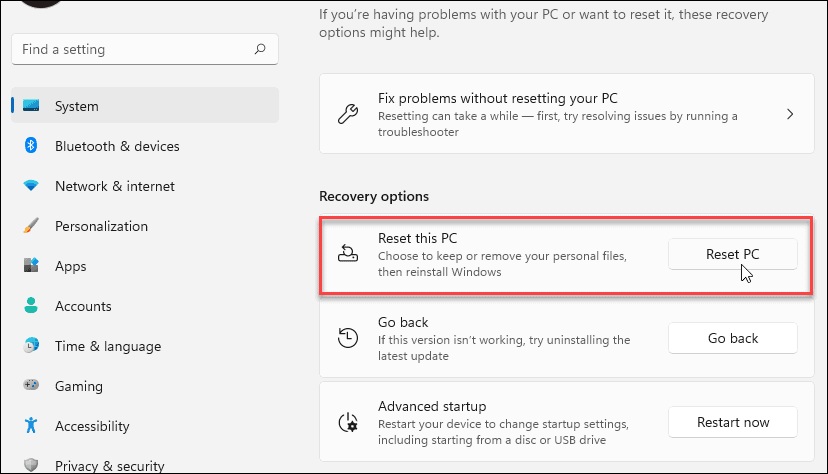
- cuando el azul Elige una opcion aparece el menú, seleccione el guardar mis archivos opción.
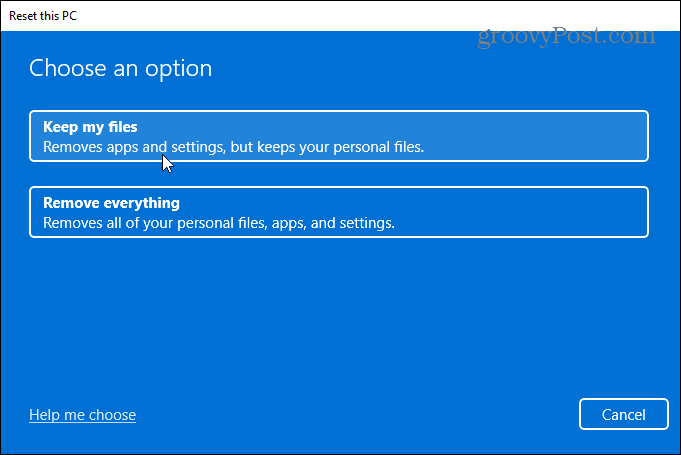
- Ahora, solo es cuestión de seguir las instrucciones en pantalla y verificar que todo esté correcto. Este proceso puede llevar un tiempo y su PC se iniciará un par de veces.
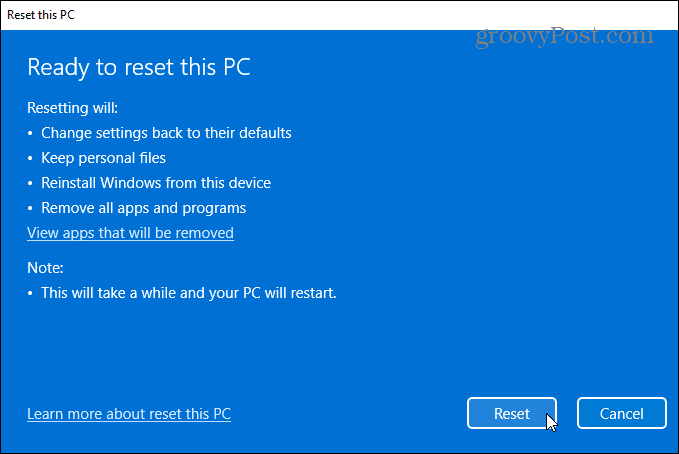
Para obtener instrucciones completas paso a paso, lea nuestra guía sobre restablecer Windows 11.
Una vez que se complete el proceso, su sistema debería estar funcionando correctamente. Sin embargo, si no es así, es posible que desee ver realizar una instalación limpia de Windows 11.
Corrección del error de memoria del código de detención de Windows
Es importante tener en cuenta que estas correcciones de software solo son buenas si tiene un hardware que funcione. Por ejemplo, el análisis de chkdsk puede encontrar un disco duro defectuoso y deberá reemplazarlo. O tal vez la herramienta de diagnóstico de memoria de Windows detecta RAM defectuosa.
En ese caso, puede intentar volver a colocar los módulos de memoria si tiene acceso a ellos. Sin embargo, la RAM podría estar defectuosa y también necesitar ser reemplazada.
Para obtener más información sobre la solución de problemas de Windows 11, vea cómo solucionar el Protección de recursos de Windows encontró archivos corruptos error o arreglando el uso del disco al 100 por ciento. Además, si su PC sigue fallando, consulte estos 11 correcciones cuando Windows 11 sigue fallando.
Cómo encontrar su clave de producto de Windows 11
Si necesita transferir su clave de producto de Windows 11 o simplemente la necesita para realizar una instalación limpia del sistema operativo,...
Cómo borrar la memoria caché, las cookies y el historial de navegación de Google Chrome
Chrome hace un excelente trabajo al almacenar su historial de navegación, caché y cookies para optimizar el rendimiento de su navegador en línea. La suya es cómo...
Coincidencia de precios en la tienda: cómo obtener precios en línea mientras compra en la tienda
Comprar en la tienda no significa que tengas que pagar precios más altos. Gracias a las garantías de igualación de precios, puede obtener descuentos en línea mientras compra en...
Cómo regalar una suscripción a Disney Plus con una tarjeta de regalo digital
Si ha estado disfrutando de Disney Plus y desea compartirlo con otros, aquí le indicamos cómo comprar una suscripción de regalo de Disney+ para...



